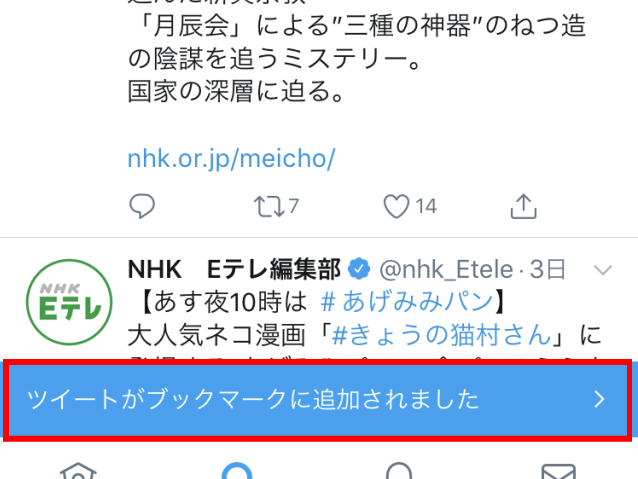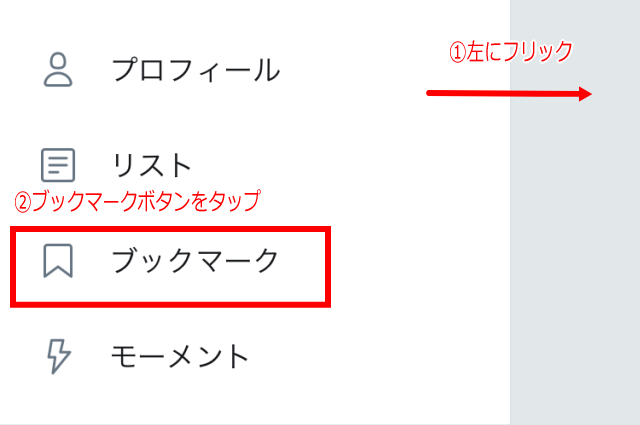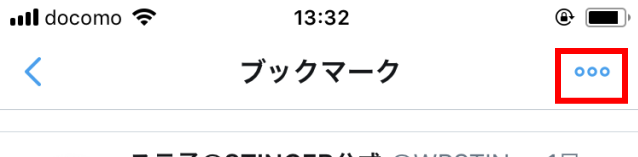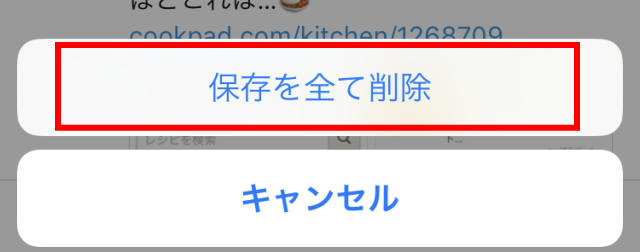Twitterに新機能「ブックマーク機能」が追加されました。初めて使ってみると本当に便利で、使い方もとても簡単。
しかもこの機能は誰にも通知がされないので、後で読みたいものを気軽に保存することができますよ。
以前は「ファボ(いいね)」で利用していましたが、最近はフォロワーのタイムラインに流れてしまうことから、使い勝手が悪くなってしまいました。
Twitterは特にタイムラインがどんどん流れていくので、後で探しにくいのが特徴。それがこのブックマーク機能であっという間に保存したものを読みだせるのです。
Twitterユーザーには絶対おすすめする新機能「ブックマーク機能」の使い方をご紹介します。
Twitter「ブックマーク機能」の使い方
使い方は本当に簡単、一度やり方を覚えると忘れません。では一つずつ見ていきましょう。
Twitter一覧の中から「ブックマーク」したいものがあれば、右下のボタンをタップしましょう。
入れ物(器)のようなマークが下にあり、上向きに矢印「↑」が表示されているボタンが「ブックマークボタン」になります。
このブックマークボタンを押して下さい(上の画像赤枠がブックマークボタン)。
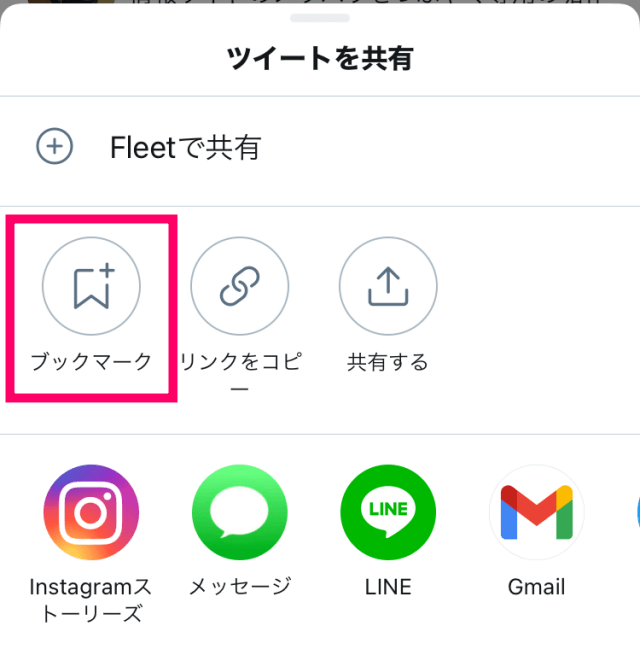
するとアイコンが2列に並んでいます。
上の左側に「ブックマーク」アイコンがあるのでタップしましょう。
すると画面の下側に「ツイートがブックマークに追加されました」という表示がでます。これでブックマーク(ツイート保存)が完了です。
このようにして気になるツイートがあれば、どんどん保存していってください。
ブックマークしたツイートを後で読む方法
次に「ブックマーク」したツイートを後でまとめて読む方法です。こちらも簡単です。
いつものタイムラインの画面で、左にフリックしましょう。
するとフォロー・フォロワー、そして下に自分のプロフィール、リスト、ブックマーク、モーメントなどが表示されます。
この中の「ブックマーク」ボタンをタップします。
すると上に「ブックマーク」というタイトルが出て、この場所にこれまでブックマークしてきたツイートが一覧になって保存されています。
ブックマークからツイートを削除する方法
ブックマークからツイートを削除することもできます。
削除方法も簡単、右下にあるブックマークボタンをタップ。
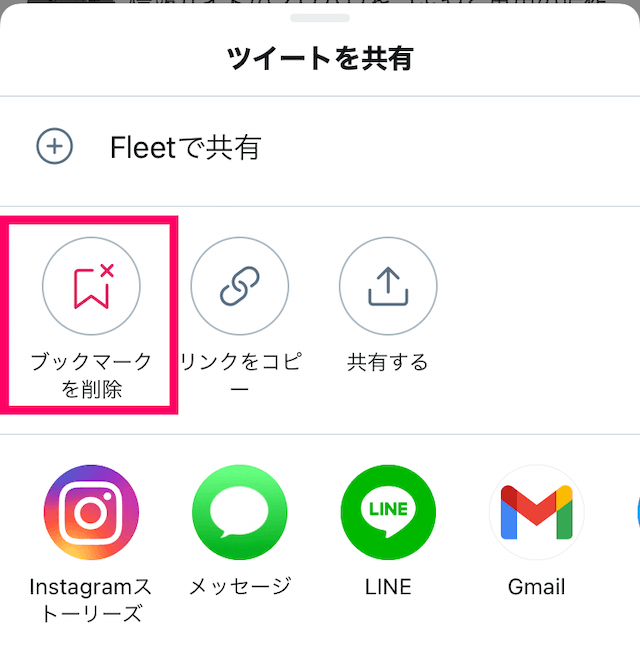
左上にある「ブックマークを削除」アイコンをタップすると、一覧からシュッと消えます。
ツイートが増えすぎるとブックマークを見なくなってしまいます。必要がなくなった情報はすぐに削除しておくとスッキリしてずっと使えますよ。
ブックマークを一括削除する方法
ブックマークしたものを一括削除する方法もあります。ブックマーク一覧が出た状態で、右上の編集ボタン(…)をタップ。
すると「保存をすべて削除」というボタンが出てくるので、それをタップするとまとめて削除してくれます。
Twitterブックマークの特徴や使い道
Twitterのブックマーク機能はどのような時に使えば良いのでしょうか?僕が結構多用しているので、気が付いた点や特徴をまとめてみたいと思います。
- イベントなどの日付や時間を後で見直したい時
- 後で試してみたいことが書かれていた時
- 気になる人が重要なことを言った時
- 気になるレシピがあった時
- お店が開店する情報
- スマホ・パソコンどちらでも使えるようになった
どれも内容は全く同じで、後で読み直したいこと、後で確認したい内容をブックマークしてます。
内容は読めばすぐにわかりますが、そのイベントなどの日付や時間を後で見直したいときに使っています。
実際に使ってみて、ブックマーク一覧を見直すと、「こんなこともブックマークしてたんだ」という再確認ができますよ。
世の中情報が多いので、すぐに忘れてしまいますからね。twitterを使われている方はぜひ使ってみてください。